Mozilla Firefox böngésző
Mozilla Firefox böngésző
A Mozilla Firefox nem szerepel a Windows operációs rendszer csomagjában és az egyik legnépszerűbb internetböngésző. A könnyű használhatóság, a felhasználóbarát felület és a külső behatolás elleni védelem megfelelő mechanizmusának köszönhetően ez a termék minden nap egyre több rajongót nyer. Ezután megnézzük az alapvető trükköket és módszereket a Mozilla Firefox böngészővel való együttműködéshez.
A program telepítési folyamata egyszerű - csak futtassa a telepítőfájlt, és kövesse a Telepítővarázsló utasításait. A telepítés befejezése után a Start menü Mozilla Firefox programmappája jön létre, a program parancsikonja megjelenik az asztalon, és a gyorsindító panel - a gyors indítás ikonja.
A felhasználói felület leírása
Miután elindította a Mozilla Firefox internetböngészőt, megjelenik a felhasználói felülete a képernyőn, amely a 3. ábrán látható. 7.29.
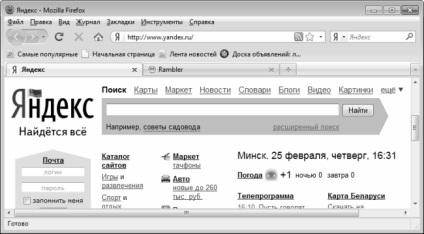
Ábra. 7.29. Mozilla Firefox böngésző
A program főmenüje közvetlenül az ablak tetején található, és a következő menüket tartalmazza: Fájl, Szerkesztés, Megtekintés, Napló, Könyvjelzők, Eszközök és Súgó. A program tanulmányozása során megismerkedünk a főmenü legnépszerűbb parancsával.
Alul van a fülsáv. Mint az Internet Explorer, Mozilla Firefox, a program fülön olyan eszköz, amely lehetővé teszi, hogy egyetlen ablakot nyitni több különböző weboldalakat: például egy lapon www forrás megnyitásakor. mail címét. ru. a második - www. Yandex. ru. a harmadik - www. turista. ru. stb. Az egyik nyitott oldalról a másikra történő váltáshoz csak válassza ki a megfelelő lapot.
A program másik hasznos eszköze a helyi menü, amelyet a jobb egérgombbal hívnak. A kontextus menüparancsokat úgy tervezték, hogy javítsák a felhasználói élményt, megismétlik a főmenü megfelelő parancsát és a program más eszközeit.
A program elŒre állítása és felkészítése a munkára
Mielőtt elkezdené használni a Mozilla Firefox-ot, tanácsos áttekinteni a program aktuális beállításait, és ha szükséges, módosítsa azokat. A program beállításainak eléréséhez használja az Eszközök főmenü parancsot. Beállítások - aktiváláskor a Mozilla Firefox beállítási ablak, amely a 3. ábrán látható. 7.30.

Ábra. 7.30. A Mozilla Firefox beállításainak konfigurálása
A konfigurációs ablak több részből áll: Alap, Lapok, Tartalom, Alkalmazások, Adatvédelem, Biztonság és Kiegészítők. A szakaszok nevei az ablak tetején jelennek meg, a szakaszra lépéshez, kattintson az ikonra. A kiválasztott partíció paraméterei a beállítások ablakban kerülnek bemutatásra (például a 7.30 ábrán a Basic szakasz paraméterei jelennek meg). Ezután megnézzük a legnépszerűbb Mozilla Firefox beállításokat.
Ha a fő rész van jelölve megjelenítése Letöltések ablakban egy fájl letöltését, amikor megpróbál letölteni egy fájlt a képernyőn megjelenített Letöltések ablakban, ezeket vagy meg kell adnia boot opciók, vagy hagyja az értékeket ajánlanak alapértelmezett. Ahhoz, hogy a végén minden aktuális letöltés a ablak automatikusan bezárul, jelölje, hogy lezárja azt befejezése után az összes letöltés (ez csak akkor érhető el, ha a négyzetet mutat a Letöltések ablakban egy fájl letöltését).
Az alábbi kapcsoló használatával meghatározhatja, hogy a program hogyan határozza meg az internetről letöltött objektumok helyét. Ha a kapcsolót az Útra állítja a fájlok mentéséhez, akkor a jobb oldalon lévő mezőben meg kell adnia a mentési útvonalat, ahol a letöltött objektumok automatikusan lesznek elhelyezve. Ennek az elérési útnak a megadásához a jobb oldalon lévő Tallózás gombra kell kattintania, majd a megnyitott ablakban adja meg a kívánt könyvtárat, és kattintson az OK gombra. Ha a Fájlok mentése parancsot választja, akkor minden egyes indításkor manuálisan meg kell adnia az elérési útvonalat. Alapértelmezésben a kapcsoló a Path menteni a fájlt, és a helyszínen, hogy a megfelelő beállítást, ahogy az asztalon, de a gyakorlat azt mutatja, hogy a felhasználók többsége szívesebben használják a második lehetőség, mert lehetővé teszi, hogy tartsa egy bizonyos sorrendben fájlok letöltése a számítógépre, és nem torlódnak fel a munka táblázatban.
A Tabs szakaszban, amelynek tartalmát a 2. ábrán mutatjuk be. 7.31, beállítja a fülek használatát.
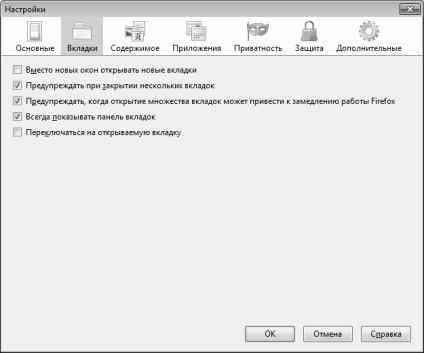
Ábra. 7.31. A Mozilla Firefox konfigurálása, a Tabs rész
A munkafolyamat során a következő helyzet alakulhat ki: a felhasználó több lapot nyitott meg, akkor egyiküknek nem volt szüksége rá, és úgy döntött, hogy bezárja. De mechanikusan nem zárja be a lapot, hanem a programablakot, aminek következtében természetesen minden más lap automatikusan bezáródik. Hasonló helyzetek elkerülésére a részben lapon egy négyzetet Figyelmeztetés, hogy a záró több lap: ha be van állítva, akkor, amikor a felhasználó megpróbálja bezárni a program ablaka több lap van megnyitva, akkor a képernyőn megjelenik egy figyelmeztető üzenet, és kéri, hogy erősítse meg a műveletet. Az összes füles ablak csak akkor záródik le, ha a válasz erre a kérésre pozitív.
Ha a szakasz fülek négyzetet Mindig a lap bár a lap bár a program ablakában jelen lesz minden alkalommal, akkor is, ha egyik oldal nem nyílik meg (azaz. E., még ha a munkaterület üres). Ha ez a négyzet nincs bejelölve, akkor a lapsor automatikusan megjelenik az oldal megnyitása után.
A Tartalom lapon (7.32. Ábra) beállítja a weboldalak tartalmának megjelenítését.
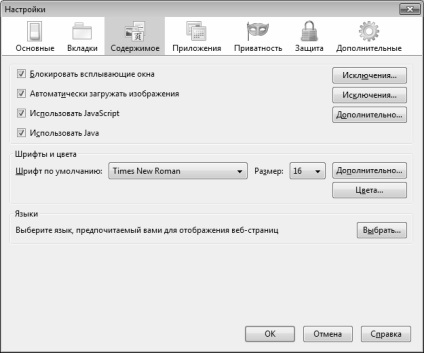
Ábra. 7.32. A Mozilla Firefox konfigurálása, a Tartalom rész
Az Alapértelmezett betűtípus használatával kiválaszthatja a weblapok megjelenítéséhez alapértelmezés szerint használt betűtípust. Használja a jobb oldali gombot a megfelelő betűméret kiválasztásához, és használja a Színek gombot a színbeállítás üzemmódba való belépéshez. A Speciális gomb a speciális betűtípus-beállítási mód beírásához használható.
Az Applications (Alkalmazások) részben kiválasztja azokat a alkalmazásokat, amelyeket a Mozilla Firefox Internet böngészővel együtt használ. Általános szabály, akkor ebben a részben nem változtathatsz semmit, és hagyhatod alapértelmezésben javasolt paraméterértékeket.
A Védelem részben beállított beállítások célja az internetes tevékenység biztonságának biztosítása. Nem ajánlott az új felhasználók számára, hogy e paraméterek értékeit jó ok nélkül megváltoztassák.
Számos további beállítás szerepel a Kiegészítő részben, amelynek tartalma a 3. ábrán látható. 7.33.
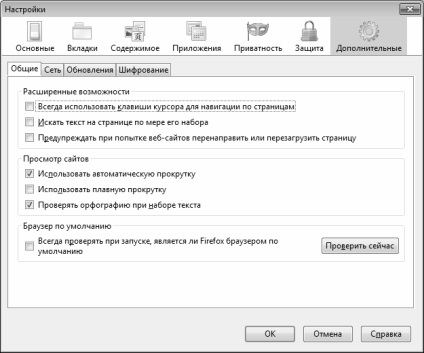
Ábra. 7.33. A Mozilla Firefox konfigurálása, a További rész
Amint az az ábrán látható, a szakasz tartalma négy lapon található: Általános, Hálózat, Frissítések és Titkosítás.
Annak elkerülése érdekében, hogy véletlenül átirányíthasson egy rosszindulatú vagy egyszerűen felesleges weboldalt az Interneten történő szörfölés során, az Általános lapon jelölje be az Értesítőt, ha a weboldal beolvasása átirányítja vagy újratölti az oldalt. Minden alkalommal, amikor elindítja a programot, ellenőrizheti, hogy a Mozilla Firefox alapértelmezésben használt böngésző - csak válassza ki a megfelelő jelölőnégyzetet az Alapértelmezett böngésző területen.